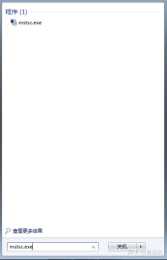PPT最強摳圖技巧(收藏必備)
http://
weixin。qq。com/r/ripEXL7
EPeNCrfo-93_8
(二維碼自動識別)
愛總結、愛原創、愛分享
正文共:
1838 字 36圖
預計閱讀時間:
5 分鐘
什麼是摳圖?
▼
我覺得摳圖就是把你所需要的元素從圖片中摳出來。如果你是PS摳圖高手,你可能還會用濾鏡、蒙版、通道等這些技法進行摳圖。那今天我們就來聊聊用PPT怎樣摳圖
首先看下我總結的九種摳圖技巧
▼

1 設定透明色摳圖法
思考時間
▼
如何把下圖的筆刷從白色的背景中摳出來

設定透明色摳圖法
▽
單擊選中圖片>圖片格式>調整>顏色>設定透明色>單擊白色區域

最終效果如下圖(但是看起來比較粗糙)

柔化邊緣引數設定@幽夏PPT
▽
單擊選中圖片>設定圖片格式>柔化邊緣>設定引數為6磅

總結:圖片的解析度不能太高;該方法適用於扣取純色背景中的物體

2 刪除背景摳圖法
思考時間
▼
如何把下圖的人物從漸變灰的背景中摳出來

刪除背景摳圖法
▽
單擊選中圖片>圖片格式>調整>刪除背景
(操作要領:紫色為被刪除區域,透過標記要保留的區域反覆調整,直到得到左側的效果)

總結:是設定透明度摳圖法的進階:能夠扣取複雜背景中的物體:摳出來的物體看起來比較舒服

3 布林運算摳圖法
思考時間
▼
如何把下圖的最下面的那層建築從左圖摳出來

任意多邊形勾勒
▽
插入>形狀>若任意多邊形(因為建築一般由直線組成,所以我選用了任意多邊形。細節的地方可以透過編輯頂點進行後期調整,這裡我只是大致勾勒了一下)

布林運算(相交)
▽
先選中圖片再按Ctrl加選任意多邊形進行布林運算(相交運算)

總結缺點:圖片解析度不能太高,如果太大會導致運算失敗(解決方案,選中圖片並複製,右鍵直接黏貼為圖片)
總結優點:可以扣取輪廓分明的任意圖片(透過任意多邊形或者自由曲線,後期再進行編輯頂點調整)

4 裁剪圖片摳圖法
思考時間
▼
左圖如何扣成右圖那樣

裁剪摳圖法
▽
單擊選中圖片>圖片格式>大小>裁剪>裁剪為形狀>基本形狀太陽形

總結優點:摳圖的效率更快
總結缺點:裁剪出來的形狀過於單一

5 填充圖片摳圖法
思考時間
▼
如何將一張中國風圖片的區域性摳出筆刷的感覺

填充摳圖法
▽
單擊選中筆刷向量圖片>設定形狀格式>複製一張中國風圖片到剪貼簿(選中中國風圖片,Ctrl加C)>圖片或紋理填充>剪貼簿>將圖片平鋪為紋理

總結:不管你用什麼方法,只要你把你想要的部分從畫面中摳出來,就是王道

6 文字框填充摳圖法
思考時間
▼
下圖的中國風剝離的效果是如何摳出來的

插入一個文字框>將輸入法調為英文輸入法>按住shift加減號(數字0右側的減號)>並輸入5個“_____”>將字號調為200磅(最終效果如上圖所示)
文字框摳圖法
▽
單擊選中文字框(單擊按住Ctrl或者Shift即可快速選中文字框)>右鍵設定形狀格式>
文字選項
>複製中國風圖片到剪貼簿>圖片或紋理填充>剪貼簿>將圖片平鋪為紋理(咦發現根本沒有任何變化)

文字框摳圖法
▽
選中文字框>格式>文字效果>轉換>彎曲>停止>設定字間距為10磅(字間距可以調整圖片縫隙的間距)

總結:思維決定腦洞

7 正片疊底摳圖法
思考時間
▼
左圖的的筆刷如何從白色背景中摳出來

正片疊底摳圖法(需要安裝OK外掛),如果筆刷只是一張圖片呢(致謝@
只為設計
)
正片疊底摳圖法
▽
單擊選中矩形色快>按住Ctrl鍵加選上層的筆刷圖片>單擊OK外掛>圖片混合>正片疊底

總結:效率更高;摳出來的圖片更精緻:不摳圖就能夠達到摳圖的目的(正片疊底:
圖層的混合模式,直接無視白色區域
)

8 濾色摳圖法
思考時間
▼
如何把下圖的火焰摳出來(注意火焰有的是有不透明度的)

濾色摳圖法
▽
單擊選中矩形色快>按住Ctrl鍵加選上層的火焰圖片>單擊OK外掛>圖片混合>濾色

總結:火焰是有不透明度的,是很難摳出來的;不摳圖就能夠達到摳圖的目的(濾色:
圖層的混合模式,直接無視黑色區域
)

9 柔光摳圖法
思考時間
▼
如何把左側的筆刷灰色的地方扣去,只留下白色的區域

柔光摳圖法
▽
單擊選中矩形色快>按住Ctrl鍵加選上層的筆刷圖片>單擊OK外掛>圖片混合>柔光

總結:案例比較雞肋,我僅想表達一種腦洞;不摳圖就能夠達到摳圖的目的(柔光:
圖層的混合模式,直接無視灰色區域
)

關於教程:如果觸犯了你的利益,我將會立馬刪除。言論有過激的地方還請包含
如果有所啟發,分享是對我最大的鼓勵
我今天4月份已經寫過關於PPT摳圖的文章,但是不夠全面,單擊下方藍色字飛機直達
▼
教程04 PPT中有哪些相見恨晚的技能
堅持是一種信仰
如果還沒有安裝OK外掛的小夥伴,在我的微信公眾號後臺回覆
OK外掛
即可獲得該外掛
互動
你還知道哪些摳圖的技巧?知道的下方留言,共同學習,一同進步
掃一掃下方二維碼,更多原創乾貨(掃一下會懷孕嗎?我賭一包辣條)
http://
weixin。qq。com/r/ripEXL7
EPeNCrfo-93_8
(二維碼自動識別)
下一篇:相機的發展停滯了嗎?